Viele von uns waren nachher beeindrucktSchauen Sie sich Zeitraffervideos an, in denen der Zeitfluss beschleunigt werden kann, um einen besseren Überblick über Änderungen in Bereichen zu erhalten, die im Laufe der Zeit von Interesse sind. Das Erstellen, Ändern und Verarbeiten von Zeitraffervideos über Ihre Webcam wurde jetzt vereinfacht und über das Internet zugänglich gemacht Webcam Zeitraffer Werkzeug. Obwohl dieses Dienstprogramm einfach zu sein scheint, bietet es Ihnen erweiterte Funktionen, darunter: Tägliches SelfPic, Einstellbare Verzögerung, Avi Video Creator, Reverse-Video-Modus, manuelle Erfassung Modus und dergleichen, macht es relevant fürZeitraffer- und Stop-Motion-Anwendungen. Wenn Sie möchten, dass Sie im Laufe der Jahre an Alter zunehmen, müssen Sie nicht mehr alle Ihre Aktivitäten konsistent aufzeichnen. Verwenden Sie einfach die Tägliches SelfPic Diese Funktion nimmt Ihr Bild jeden Tag zu einer bestimmten Uhrzeit auf, sodass es für einen endgültigen Video-Zeitraffer über Ihre Webcam hinweg zusammengestellt werden kann.
Nach der Installation Webcam TimelapseErkennt Ihre Webcam automatisch und ermöglicht Ihnen den Zugriff auf ihre Funktionen über die in drei Bereiche unterteilte Benutzeroberfläche im aktiven Fenster: Aufnahme, Bildverarbeitung und Videokonvertierung.

Danach werden Schnappschüsse des Webcam-Videos aufgenommenkleine Zeiträume. Wenn diese ausgewählten Bilder in Videos konvertiert werden, erhöht sich die Geschwindigkeit der Aufnahme auf natürliche Weise, um einen Zeitraffer-Effekt zu erzielen. Von dem Herzlich willkommen Fenster können Sie die Aufnahmeverzögerung festlegen, die die Zeitraffergeschwindigkeit definiert. Darüber hinaus können Sie die Videoqualität Ihrer Webcam weiter spezifizieren, indem Sie auf die Optionen über zugreifen Wählen Taste, die das öffnet Kamera-Setup Fenster. Sie können die Größe und Qualität der Ausgabe konfigurieren, indem Sie das entsprechende Format auswählen.

Nach Bestätigung der Standbildordner Pfad, Sie sind jetzt in der Lage zu beginnenBetrieb. Vergessen Sie nicht, die Funktionen wie "Computer wach halten" oder "Horizontal spiegeln" zu aktivieren. Wenn Sie im Hauptfenster auf die grüne Schaltfläche Start klicken, wird das Webcam-Fenster mit den Schaltflächen Konfigurieren und Formatieren in der unteren linken Ecke geöffnet. Hier können Sie einfach die Videospezifikationen in Bezug auf die Ausgabe ändern, um den tatsächlichen Effekt zu überprüfen.
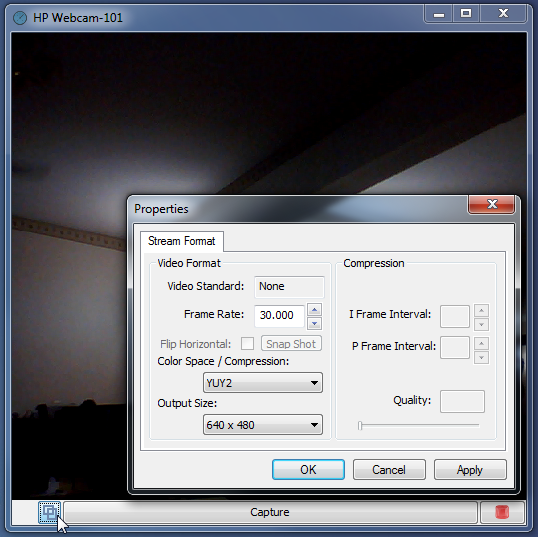
Das Konfigurationsfenster zeigt einen Kompromisszwischen Größe und Qualität, wobei der Schieberegler zwischen den Extremen von links nach rechts Kompromisse eingeht. In Fällen, in denen entweder Video oder Audio von Wert sind, können Sie jeden Schieberegler entsprechend anpassen, um eine erforderliche Kombination festzulegen. Darüber hinaus können Sie die Häufigkeit der Bilderfassung ändern, um Speicherplatz auf Ihrem Speicherlaufwerk freizugeben.
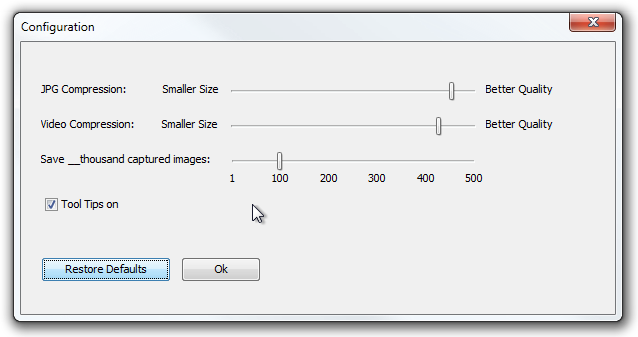
Endlich, das In Video konvertieren Die Schaltfläche aktiviert die Kamera und öffnet ein neues Fenster, in dem die Auswahl der Quell- und Zielpfade sowie der Features abgefragt wird. Aktivieren Sie die Rahmenreihenfolge umkehren Option zum Festlegen des zeitlichen Fortschritts der gewünschten Videoausgabe.
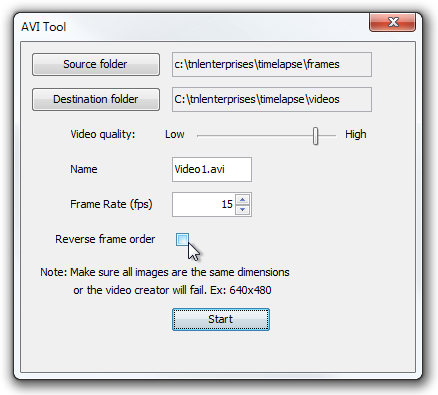
Obwohl es andere Alternativen gibt,Webcam Timelapse zeichnet sich durch einfache Bedienung, umfassenden Online-Support und leistungsstarke Funktionen aus. Wir haben diese Software unter Windows 7, 64-Bit-Edition, getestet und festgestellt, dass sie mit Windows XP, Windows Vista, Windows 7 und Windows 8 kompatibel ist.
Download Webcam Zeitraffer













Bemerkungen